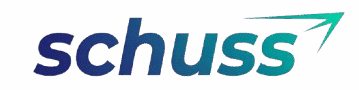Un NAS, o Almacenamiento Conectado en Red, es la solución ideal para centralizar tus archivos, crear copias de seguridad y disfrutar de tu propia nube privada. Tener todos tus documentos, fotos y vídeos en un único lugar seguro y accesible desde cualquier dispositivo es más sencillo de lo que parece. Aunque el proceso pueda sonar técnico, no tienes que ser un experto. Esta guía te acompañará paso a paso, desde la elección e instalación de los discos duros hasta la configuración inicial del sistema para que puedas empezar a usarlo hoy mismo.
Configuración Inicial de tu NAS Doméstico: Guía Paso a Paso
Configurar un NAS (Network Attached Storage) en casa es un proceso que transforma tu manera de almacenar y acceder a datos. Implica la instalación física de los discos duros, la conexión del dispositivo a tu red local mediante un cable Ethernet y, finalmente, el acceso a su interfaz de software a través de un navegador web para realizar la configuración inicial del sistema operativo, crear volúmenes de almacenamiento y establecer los usuarios y permisos. Este procedimiento centraliza tus archivos de forma segura y los hace accesibles desde cualquier dispositivo conectado a tu red.
Instalación Física y Conexión a la Red
El primer paso es puramente físico y fundamental para el correcto funcionamiento del dispositivo. Consiste en preparar el hardware del NAS para que pueda ser detectado en tu red doméstica. Asegúrate de que el dispositivo esté apagado antes de manipular cualquier componente interno para evitar daños.
- Instala los discos duros (HDD o SSD) en las bahías correspondientes del NAS, asegurándolos según las instrucciones del fabricante.
- Conecta el NAS a una fuente de alimentación utilizando el adaptador de corriente incluido y enchúfalo a la toma eléctrica.
- Usa un cable de red Ethernet para conectar el puerto LAN del NAS directamente a un puerto libre de tu router doméstico, garantizando así su conexión a la red.
Acceso a la Interfaz y Configuración del Sistema
Una vez que el NAS está conectado y encendido, necesitas acceder a su panel de control a través de un ordenador en la misma red. El fabricante suele proporcionar una utilidad o una dirección web para facilitar este proceso inicial, que es donde ocurre toda la magia de la configuración del software.
- Utiliza la herramienta de búsqueda del fabricante (como Synology Assistant o Qfinder Pro) o accede a la interfaz de tu router para encontrar la dirección IP del NAS.
- Introduce esa dirección IP en la barra de direcciones de tu navegador web para acceder al asistente de configuración inicial.
- Sigue los pasos guiados para instalar el sistema operativo del NAS (firmware), formatear los discos duros y crear una cuenta de administrador con una contraseña segura.
Creación de Volúmenes y Cuentas de Usuario
Con el sistema operativo ya en funcionamiento, el siguiente paso es organizar el espacio de almacenamiento y definir quién puede acceder a él. Esta fase es crucial para la seguridad y la organización de tus datos, permitiéndote segmentar la información y protegerla adecuadamente.
- Accede al gestor de almacenamiento para crear un "pool" o grupo de almacenamiento y, sobre él, uno o varios volúmenes. Aquí elegirás la configuración RAID (como RAID 1 para redundancia o RAID 5 para un equilibrio entre capacidad y seguridad).
- Crea las carpetas compartidas principales donde guardarás tus archivos (por ejemplo, "Documentos", "Fotos", "Vídeos").
- Desde el panel de control, procede a crear cuentas de usuario individuales para cada miembro de la familia o usuario, asignando permisos específicos de lectura/escritura a las carpetas compartidas que correspondan.
Pasos Esenciales para Poner en Marcha tu Nube Privada
Configurar un NAS (Network Attached Storage) por primera vez puede parecer una tarea compleja, pero en realidad se reduce a una serie de pasos lógicos y bien definidos. El proceso abarca desde la selección e instalación física de los componentes de hardware, como la unidad NAS y los discos duros, hasta la configuración inicial del software a través de su interfaz web. Una vez que el sistema está operativo, los siguientes pasos se centran en estructurar el almacenamiento, crear los espacios de trabajo y definir los permisos para garantizar un acceso seguro y organizado a tus datos desde cualquier dispositivo conectado a tu red local.
Elección del Hardware: El Cerebro y Corazón de tu NAS
El primer paso fundamental es seleccionar una unidad NAS que se ajuste a tus necesidades de procesamiento, memoria y, lo más importante, al número de bahías para discos duros que requieras. Simultáneamente, debes elegir discos duros diseñados específicamente para NAS, como los de las series WD Red, Seagate IronWolf o Toshiba N300, ya que están optimizados para funcionar de manera continua 24/7 y ofrecen mayor fiabilidad que los discos de escritorio estándar.
Instalación Física de los Discos Duros
Una vez que tengas el hardware, el siguiente paso es la instalación física. Este proceso generalmente no requiere herramientas y consiste en extraer las bandejas de las bahías del NAS, fijar los discos duros en ellas utilizando los anclajes o tornillos proporcionados por el fabricante, y deslizar nuevamente las bandejas en la unidad hasta que hagan clic, asegurando una conexión firme con el puerto SATA interno.
Conexión a la Red y Configuración Inicial del Sistema Operativo
Conecta tu NAS a una toma de corriente y, mediante un cable Ethernet, únelo directamente a tu router. Enciende el dispositivo y, desde un ordenador en la misma red, abre un navegador web y accede a la dirección que indique el manual del fabricante (como find.synology.com o install.qnap.com). Esto iniciará un asistente que te guiará en la detección del NAS y la instalación de su sistema operativo (como DSM o QTS).
Creación de Volúmenes de Almacenamiento y RAID
Tras instalar el sistema operativo, el asistente te pedirá crear un "grupo de almacenamiento" y un "volumen". Aquí es donde decides cómo se organizarán tus discos, siendo la configuración RAID (Redundant Array of Independent Disks) la opción más importante. Para un NAS de dos bahías, RAID 1 ofrece una copia espejo para proteger tus datos, mientras que en sistemas más grandes, opciones como RAID 5 o SHR (Synology Hybrid RAID) proporcionan un equilibrio entre capacidad y redundancia.
Configuración de Usuarios y Carpetas Compartidas
El último paso esencial es hacer que el almacenamiento sea utilizable. Dentro del panel de control del sistema operativo del NAS, crea cuentas de usuario individuales para cada persona que vaya a acceder. Luego, crea "carpetas compartidas" (por ejemplo, "Fotos", "Documentos", "Multimedia") y asigna permisos de lectura o escritura a cada usuario sobre estas carpetas, controlando así quién puede ver y modificar los archivos.
Mas Informacion
¿Cuáles son los componentes esenciales para montar un NAS en casa?
Para comenzar, necesitarás el dispositivo NAS en sí, al menos un disco duro (HDD o SSD) compatible, un cable de red Ethernet para conectarlo directamente a tu router doméstico, y acceso a un ordenador en la misma red para realizar la configuración inicial a través de un navegador web.
¿Cuál es el proceso general de instalación y configuración inicial?
El proceso comienza con la instalación física de los discos duros en las bahías del NAS. Luego, conéctalo a la corriente eléctrica y a tu router mediante el cable Ethernet. Desde un ordenador en la misma red, utiliza la herramienta de descubrimiento del fabricante o accede a su dirección IP para iniciar el asistente de configuración, el cual te guiará en la instalación del sistema operativo, la creación de volúmenes de almacenamiento y la configuración de una contraseña de administrador.
Una vez instalado el sistema, ¿cómo creo carpetas compartidas y usuarios?
Tras la configuración inicial, accede al panel de control del sistema operativo de tu NAS. Primero, ve a la sección de usuarios para crear cuentas individuales. Posteriormente, dirígete a la opción de carpetas compartidas para crear los directorios principales (por ejemplo, "Fotos", "Documentos") y asignar permisos de lectura/escritura específicos a cada usuario, garantizando así la privacidad y organización de tus datos.